
导读
本文主要介绍如何使用Python+OpenCV实现滑块验证码->自动拖动验证。
背景介绍
前几天在某网站下载代码时,跳转到滑块验证码界面,需要验证OK后才能下载,貌似这种验证方式现在很流行,所以打算用OpenCV尝试如何让其自动拖动验证。
效果展示
核心步骤是提取滑动块目标位置,如下是效果展示:
OpenCV实现滑块验证码检测定位--自动验证_哔哩哔哩_bilibili- https://www.bilibili.com/video/BV1f44y1b7WK/
https://www.bilibili.com/video/BV1f44y1b7WK/
目标滑动块定位步骤与演示:
实现步骤:
【1】截取验证图片,颜色通道转换为HSV,取V通道分析
原图:

V通道效果:

B,G,R=cv2.split(img)hsv_img=cv2.cvtColor(img,cv2.COLOR_BGR2HSV)H,S,V=cv2.split(hsv_img)ret1, thres= cv2.threshold(V, 200, 255, cv2.THRESH_BINARY_INV)cv2.imshow('thres', thres)
【2】二值化 + 形态学处理
二值化效果:

开运算+闭运算效果:

k1=np.ones((5,5), np.uint8)thres = cv2.morphologyEx(thres, cv2.MORPH_OPEN, k1)#闭运算cv2.imshow('MORPH_OPEN', thres)k2=np.ones((5,5), np.uint8)thres = cv2.morphologyEx(thres, cv2.MORPH_CLOSE, k2)#闭运算cv2.imshow('MORPH_CLOSE', thres)
【3】轮廓提取 + 宽高/面积比筛选

其他图片测试效果(稳定性验证):





自动验证完整步骤
实现步骤:
【1】通过模板匹配定位箭头位置,作为鼠标滑动起点;

【2】定位模板滑动块位置;
【3】控制鼠标拖动,直到与目标滑动块完全重合;
这里提供两种思路:
① 笔者发现这个网站的起始滑动块x位置都是10,那么可以计算目标滑动块与起始滑动块X坐标差值,控制鼠标移动对应的像素量;

② 截取目标滑动块的ROI位置,实时计算ROI被覆盖后剩余像素数量,当剩余像素数量最小时认为被覆盖完全,松开鼠标。



欢迎加入OpenCV与AI深度学习官方微信群一起学习交流:

更多视觉图像处理相关内容,请点击关注:OpenCV与AI深度学习。








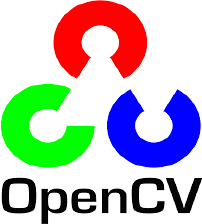


 本文详细介绍了如何利用Python和OpenCV库,通过图像处理技术实现滑块验证码的自动检测和拖动验证。首先进行颜色通道转换和二值化处理,然后进行形态学操作提取滑动块位置。接着,通过模板匹配确定滑动起点和目标位置,最后控制鼠标进行拖动直至验证完成。文中还展示了不同测试图片的效果,并提供了两种验证完成的判断方法。
本文详细介绍了如何利用Python和OpenCV库,通过图像处理技术实现滑块验证码的自动检测和拖动验证。首先进行颜色通道转换和二值化处理,然后进行形态学操作提取滑动块位置。接着,通过模板匹配确定滑动起点和目标位置,最后控制鼠标进行拖动直至验证完成。文中还展示了不同测试图片的效果,并提供了两种验证完成的判断方法。

















 1万+
1万+

 被折叠的 条评论
为什么被折叠?
被折叠的 条评论
为什么被折叠?










